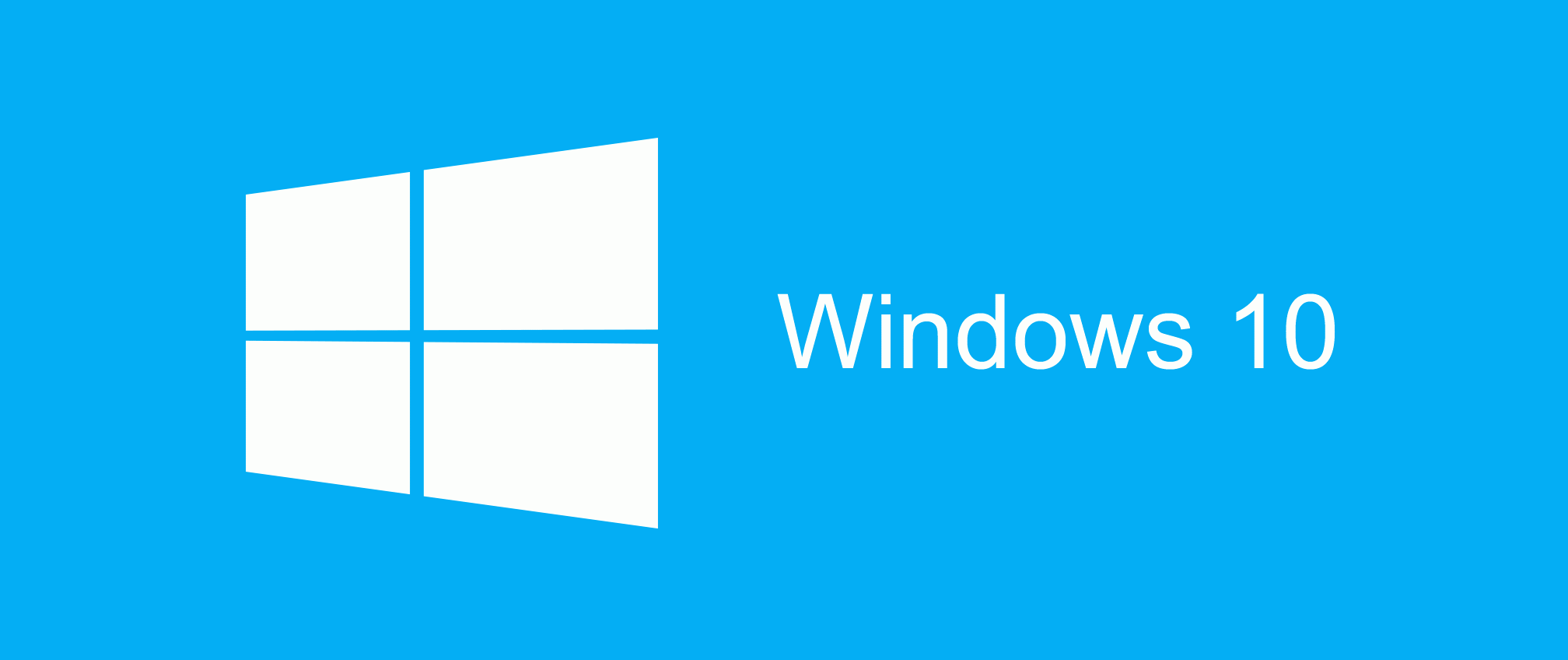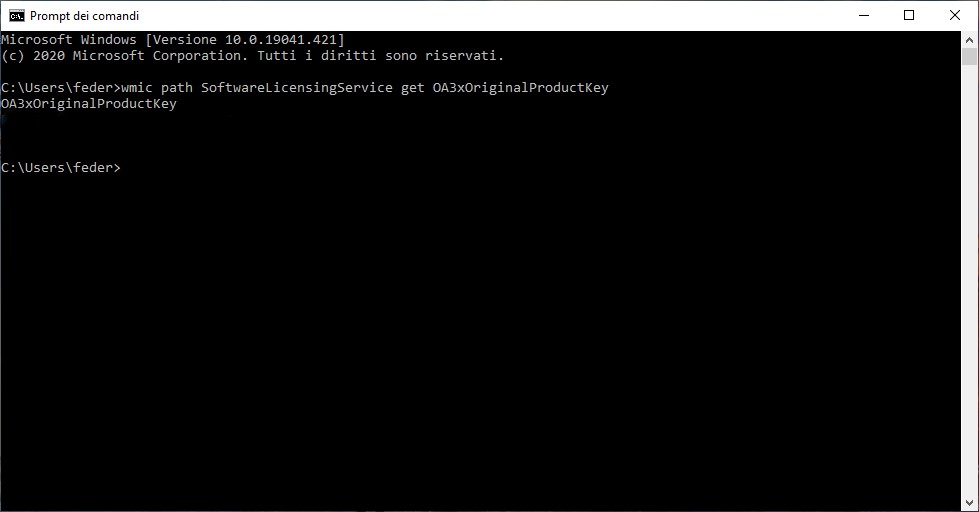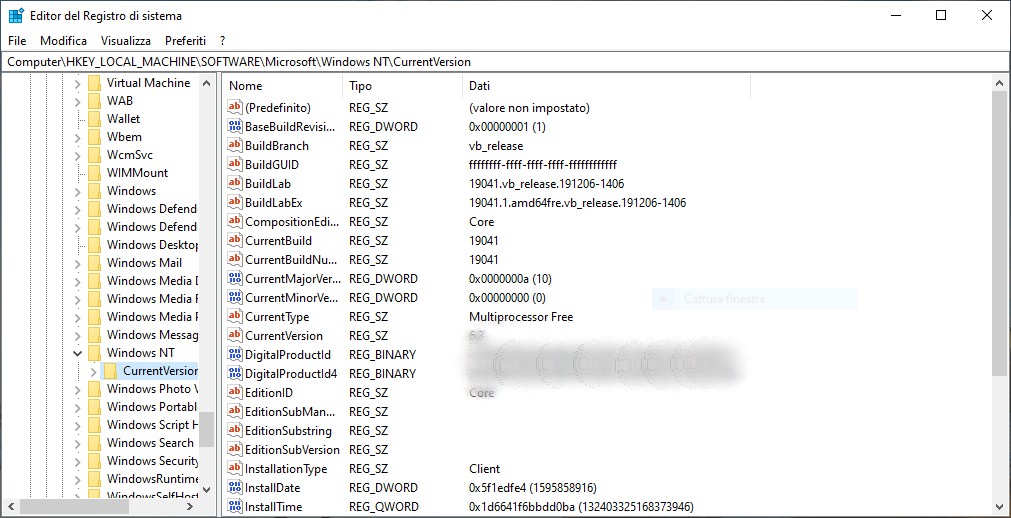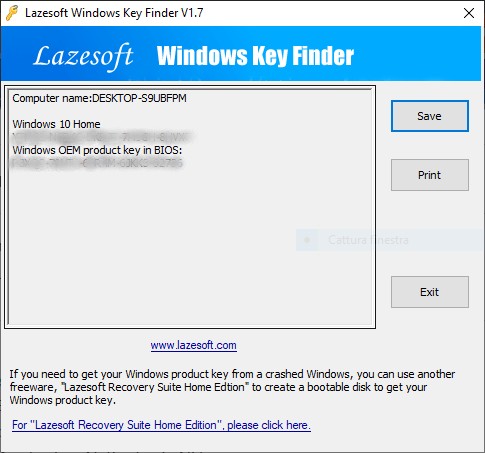Il product key di Windows 10 è il codice prodotto di 25 caratteri alfanumerici che consente di attivare Windows. Prima però di entrare nel merito del discorso, è importante fare una premessa: la risposta alla domanda dove trovare il product key cambia in base alla provenienza della copia Windows ottenuta. Che cosa significa? Semplicemente, che se acquisti direttamente un nuovo PC Windows troverai il codice in un modo, se invece compri una copia digitale del sistema operativo in un altro modo ancora.
Per questo motivo, abbiamo pensato di suddividere la nostra guida in due parti: nella prima spiegheremo dove trovare il product key di Windows 10, nella seconda invece entreremo più nel dettaglio, descrivendo la procedura passo dopo passo su come recuperare il codice. Se è tutto chiaro, possiamo iniziare subito.
Dove trovare il product key di Windows 10
- Trovare il product key in un nuovo PC Windows 10
- Trovare il product key di una copia di Windows 10
- Trovare il product key di una copia digitale di Windows 10 acquistata da un rivenditore autorizzato
- Trovare il product key di una copia digitale di Windows 10 acquistata dal sito Microsoft
- Trovare il product key dopo l’aggiornamento a Windows 10
- Trovare il product key dopo l’acquisto sull’app Store di Windows 10
Trovare il product key in un nuovo PC Windows 10
Iniziamo dal caso più comune, quello cioè in cui si ha l’esigenza di conoscere il codice del product key una volta acquistato un nuovo computer con a bordo il sistema operativo più recente di casa Redmond. Se hai comprato un PC nuovo, puoi trovare il product key di Windows 10 all’interno della confezione del computer o sull’etichetta del Certificato di autenticità (COA, Certificate of Authenticity) applicata sul retro del case o all’interno del vano batteria.
Nota: dopo l’uscita di Windows 8, il product key di Windows 10 è stato rimosso dall’etichetta del Certificato di autenticità, dopo la decisione di Microsoft di spostarlo sul BIOS/UEFI per evitare che malintenzionati potessero impossessarsi
Trovare il product key di una copia di Windows 10
C’è però anche chi, avendo già un computer, acquista una semplice copia di Windows 10 da un rivenditore autorizzato anziché un nuovo PC. Se è questo il tuo caso, trovi il product key su una etichetta o su una scheda, ambedue presenti nella confezione di Windows.
Nota: non fidarti dei rivenditori che ti dicono di acquistare prima il software e poi l’etichetta del codice prodotto a parte. Il pacchetto software originale di Microsoft contiene sempre il Certificato di Autenticità insieme all’etichetta del prodotto.
Trovare il product key di una copia digitale di Windows 10 acquistata da un rivenditore autorizzato
Il terzo caso ha per oggetto una copia digitale di Windows 10 comprata da un rivenditore autorizzato: il product key viene rilasciato tramite l’email che conferma l’avvenuto acquisto. In alternativa, si può trovare in una sezione a parte dell’area clienti del sito dove è stato comprato Windows. Dunque controlla la posta in arrivo dell’email con cui hai completato la registrazione al portale o che hai indicato in fase di acquisto. Di solito, il messaggio di posta elettronica viene inviato entro pochi minuti, ma in alcuni casi può essere necessario aspettare anche fino a 24 ore.
Trovare il product key di una copia digitale di Windows 10 acquistata dal sito Microsoft
Stesso discorso se la copia digitale del sistema operativo Windows 10 viene comprata dal Microsoft Store, la piattaforma digitale presentata dal colosso di Redmond a partire da Windows 8. Anche in questo caso, infatti, trovare il product key sarà un gioco da ragazzi, dal momento che sarà contenuto nell’email ricevuta da Microsoft pochi secondi dopo l’acquisto online. Se non dovessi riceverla, accertati che l’acquisizione sia andata a buon fine: collegati all’account Microsoft, poi vai nella sezione Cronologia ordina e verifica che compaia il messaggio riguardante la copia di Windows da poco comprata.
Trovare il product key dopo l’aggiornamento a Windows 10
Invece, se hai eseguito l’aggiornamento da Windows 8.1 (o Windows 7) a Windows 10 puoi stare tranquillo: non c’è alcun product key da recuperare perché semplicemente disponi di una licenza digitale. Allo stesso modo, se deciderai di installare Windows 10 di nuovo dopo l’aggiornamento, durante la procedura non ti verrà richiesto di inserire il codice prodotto di Windows.
Nota: a differenza del product key, la licenza digitale è collegata all’account Microsoft. Per l’attivazione di Windows, dunque, ti sarà sufficiente eseguire il login con il profilo Microsoft ed effettuare l’accesso a Internet.
Trovare il product key dopo l’acquisto sull’app Store di Windows 10
Anche in questo caso è sbagliato parlare di product key, in quanto l’acquisto di Windows 10 tramite l’app Store prevede l’assegnazione di una licenza digitale e non del codice alfanumerico di 25 cifre. Non cambia nemmeno il discorso fatto in precedenza sull’attivazione. Per maggiori informazioni a riguardo, ti invitiamo a leggere la nostra guida su come attivare Windows 10 con licenza digitale.
Nota: a ciò aggiungiamo infine che non hai bisogno di trovare sul PC la licenza digitale, perché è associata al tuo account Microsoft.
Come recuperare il product key di Windows 10
Perché anche questa seconda parte? Semplice, perché non sempre si conservano le email, le confezioni dei PC, le etichette e altro ancora, soprattutto a distanza di anni. Ma non solo. Infatti, tutti i computer più recenti (dall’arrivo di Windows 8 in poi) non presentano più il codice della licenza in bella mostra, con Microsoft che ha deciso di conservarlo direttamente nell’UEFI (il successore del BIOS). Per questo motivo, la maggior parte delle persone dovrà seguire per forza di cose le procedure descritte in questo capitolo per riuscire a trovare il codice con cui attivare una copia di Windows 10.
- Recuperare il product key di Windows 10 da Prompt
- Recuperare il product key di Windows 10 dal Registro
- Recuperare il product key di Windows 10 da BIOS / UEFI
Recuperare il product key di Windows 10 da Prompt
Il recupero del codice di licenza di Windows 10 tramite il Prompt dei comandi è un’operazione molto semplice, alla portata di tutti. Tutto quello che devi fare è:
-
- Aprire Prompt dei comandi dopo aver digitato il nome dell’app nella barra di ricerca
- Copiare e incollare la chiave wmic path SoftwareLicensingService get OA3xOriginalProductKey
- Cliccare sul tasto Invio della tastiera
Dopo pochi istanti compariranno due nuove righe di comando. Nella prima ci sarà scritto di nuovo “OA3xOriginalProductKey” (senza virgolette), mentre in quella successiva comparirà un codice alfanumerico di 25 cifre (XXXXX-XXXXX-XXXXX-XXXXX-XXXXX) corrispondente al product key di Windows 10. È tutto, hai appena recuperato il codice che ti servirà per attivare la copia di licenza acquistata in precedenza o per reinstallare Windows.
Importante: durante la nostra prova non abbiamo avuto la necessità di usare la funzionalità Esegui come amministratore per completare con successo l’operazione. Qualora tu ne avessi bisogno, prima di aprire Prompt fai clic sul link Esegui come amministratore, quindi seleziona Sì per consentire all’app Prompt dei comandi di apportare le modifiche al dispositivo.
Recuperare il product key di Windows 10 dal Registro
Apriamo ora una piccola parentesi sul recupero del product key di Windows tramite l’app Editor del Registro di sistema. Diciamo subito che abbiamo deciso di parlarne soltanto per completezza di informazione, dal momento che consente sì di trovare il codice, ma soltanto sul piano teorico. Infatti, una volta che raggiungerai la voce associata alla chiave, avrai davanti a te un file espresso come valore binario (REG_BINARY).
Bando comunque alle ciance, ecco come recuperare il product key di Windows 10 dal Registro:
- Apri l’app Editor del Registro di sistema (richiamala tramite il nome Registro dalla barra di ricerca accanto al menu Start)
- Clicca su Sì per consentire all’applicazione di apportare modifiche al dispositivo
- Seleziona HYEI LOCAL MACHINE
- Vai su SOFTWARE
- Entra su Microsoft
- Spostati su Windows NT
- Clicca su Current Version
Una volta entrati nella cartella Current Version, la chiave di licenza corrisponderà al valore binario accanto al file REG_BINARY denominato DigitalProductId. Vuoi un consiglio spassionato? Non toccare nulla, non modificare valori o altro (nemmeno i nomi di file e cartelle), altrimenti corri il rischio di compromettere il registro di sistema con conseguenze spiacevoli sul corretto funzionamento del computer.
Recuperare il product key di Windows 10 da BIOS / UEFI
In conclusione, presentiamo un potente programma con cui recuperare il product key da BIOS/UEFI in modo semplice: Windows 10 Key Finder di Lazesoft. Si tratta di un software gratuito, che oltre al product key della copia di Windows consente di trovare le chiavi di licenza anche della suite Microsoft Office. Per la sua semplicità di utilizzo, Windows Key Finder è uno dei software con il maggior numero di download settimanali per il recupero della chiave di licenza Windows.
Per provarlo, collegati alla pagina ufficiale di Lazesoft (clicca qui) e scarica il programma. Non dovrai poi più fare nulla: infatti, il software avvierà in automatico la ricerca e mostrerà il risultato in un’apposita finestra identificata con una chiave arancione. Troverai il codice nell’ultima riga, sotto la frase Windows OEM product key in BIOS.
Nella stessa finestra del software compaiono i pulsanti Save, Print ed Exit. Se scegli di salvare (Save), il sistema ti darà la possibilità di salvare in un file in formato TXT le informazioni recuperate da Windows 10 Key Finder. Volendo, puoi anche stampare il codice prodotto: collega la stampante al PC e clicca sul tasto Print (Stampa). Ricorda poi di conservare il foglio, così da avere sempre con te la chiave di licenza del sistema operativo.
Conclusioni
La nostra guida su come trovare il product key di Windows 10 termina qui. Come hai visto, recuperare il codice non era poi così difficile come pensavi all’inizio e adesso puoi finalmente passare alla fase successiva, quella dell’attivazione del sistema. Se pensi di non farcela, ti invitiamo alla lettura dell’approfondimento su come attivare Windows 10. Nel caso, invece, tu debba reinstallare il sistema operativo, ti suggeriamo la guida sul ripristino di Windows.
I nostri contenuti da non perdere:
- 🔝 Importante: Queste cuffie CMF by Nothing a meno di 25 euro su Amazon sono imperdibili
- 💰 Risparmia sulla tecnologia: segui Prezzi.Tech su Telegram, il miglior canale di offerte
- 🏡 Seguici anche sul canale Telegram Offerte.Casa per sconti su prodotti di largo consumo